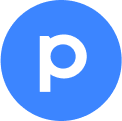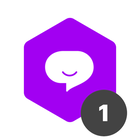Oi, comunidade!
Hoje quero compartilhar com vocês um artigo sobre automação de emails para times de RH, especificamente para processos de recrutamento.
Você pode conferir o artigo no nosso Help Center ou conferi-lo na íntegra logo abaixo:
Em processos de recrutamento, a comunicação entre candidatos e recrutadores é um ponto crítico. Do lado dos times de RH, temos o alto volume de emails enviados aos candidatos (confirmações, agendamentos, devolutivas, etc.). Do lado dos candidatos, encontramos pessoas interessadas e que estão ansiosas por atualizações e feedbacks.
O Pipefy permite automatizar a comunicação por emails, liberando tempo das suas mãos para outras atividades, ao mesmo tempo em que candidatos recebem mensagens personalizadas de acordo com cada fase do processo seletivo.
Um email para cada fase do recrutamento
As automações de triagem podem funcionar em conjunto com as automações de templates de email. Por exemplo, sempre que candidatos que cumprem os requisitos enviarem seus CVs, eles são movidos automaticamente para a fase Qualificados e recebem uma mensagem de confirmação de candidatura.
Estes são alguns dos exemplos de modelos de email que você pode criar:
-
Confirmação de candidatura recebida
-
Feedback do processo seletivo
-
Agendamento de entrevista
-
Carta proposta
Antes de criar a automação de email, é preciso criar um template de email, e depois automatizar o envio. Primeiro, vamos ver como configurar templates de email.
Como criar templates de email
Um template de email é um modelo que você pode criar para cenários diferentes, como listamos anteriormente. Os templates podem ter campos dinâmicos, que são pré-preenchidos automaticamente. Por exemplo, com o nome do candidato e da vaga. Desse modo, você não precisa escrever manualmente cada informação.
Para criar o template, você deve ser membro admin do processo de recrutamento. O primeiro passo é clicar no botão Emails, localizado no cabeçalho do pipe e, depois, em Template de email, localizado no menu lateral esquerdo.
Na janela que irá abrir, você confere todos os templates de email já configurados e pode criar novos do zero. Para criar um novo, clique em Criar novo template.

Na tela de configuração do email template, inserimos os campos dinâmicos que serão populados com as informações da vaga e de cada candidato. Tanto o corpo de texto como os campos de remetente e destinatário aceitam os campos dinâmicos. Para adicionar um campo, basta clicar no botão “+” e escolher o campo desejado.

Vamos criar juntos um template de email para confirmação de candidatura. Veja como você pode configurar estes campos:
-
Nome do template de email: Candidatura recebida
-
Nome do remetente: RH - [Organização → Nome]
-
Email do remetente: [Card → Email]
-
Email do destinatário: [Start Form → Email]
-
Assunto: Parabéns! Sua candidatura para a vaga [Start Form → Vaga → Vaga] foi recebida!
Os itens em negrito e em colchetes acima são campos dinâmicos que você escolhe ao clicar no botão “+”. Sinta-se livre para customizar o título do template ou o assunto como você desejar, é possível inserir qualquer texto aqui.
Ao definir o email do remetente como card, o email utilizado será o do próprio card. Isso quer dizer que toda a troca de informações ficará centralizada no mesmo lugar (o card do candidato), garantindo organização e fácil visibilidade.

Depois de definir as informações de remetente e destinatário, é hora de escrever o email de fato. A área do corpo de texto possui um editor de texto rico em que você pode fazer listas, adicionar imagens, links, tabelas e muito mais.
Para adicionar campos dinâmicos, basta clicar no botão Campo dinâmico localizado no canto superior esquerdo, e personalizar a mensagem como você quiser. Neste caso, queremos criar um email automático de recebimento de candidatura. Veja o exemplo:

Basta clicar em Salvar e fechar e o template de email está pronto. O próximo passo é criar automações para disparar templates de emails.
Automatizando templates de email
Para automatizar um template de email, clique no botão Automatizar, localizado no cabeçalho do pipe. Novamente, você deve ser membro admin para fazer a configuração. Depois, clique em Criar nova automação.

Aqui vemos as colunas de eventos e ações. Selecione o evento Quando um card entrar em uma fase e escolha a fase Triagem. Do lado das ações, selecione Enviar um email.
Depois, basta selecionar o template desejado. Caso deseje, há um atalho para criar novos templates de email quando você selecionar os modelos. Neste caso, vamos escolher o template [Triagem] Candidatura Recebida.
Na prévia do email, aproveite para conferir se todas as informações e campos dinâmicos estão corretos. Se estiver tudo OK, clique em Criar automação.
Pronto, a automação foi configurada!
Mais possibilidades: caixa de emails do Pipefy
Além de economizar tempo com emails automáticos, você pode centralizar a comunicação com candidatos dentro do próprio Pipefy com a caixa de email compartilhada.
Com este recurso, você tem uma visão centralizada de todos os emails trocados com os candidatos, pode se comunicar com o time, filtrar informações rapidamente e ter uma experiência muito mais estruturada e simples de comunicação.
Caso deseje, os emails também podem ser enviados de modo manual dentro dos próprios cards ou pela caixa de email compartilhada. Você pode usar os templates de email que configrou manualmente também.
Aproveite também os cursos gratuitos da Pipefy Academy para aprender a desfrutar ao máximo todos os recursos da nossa plataforma.